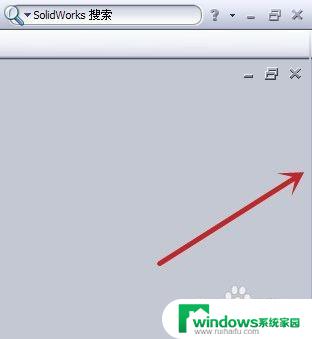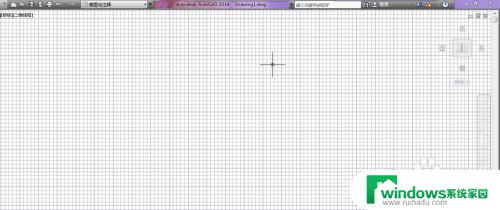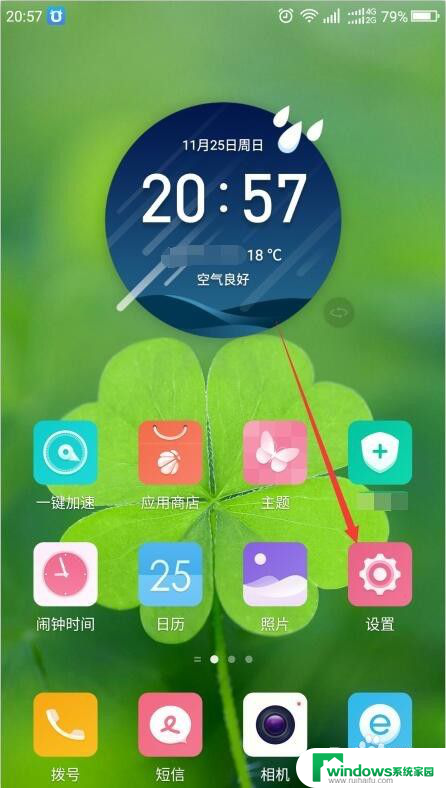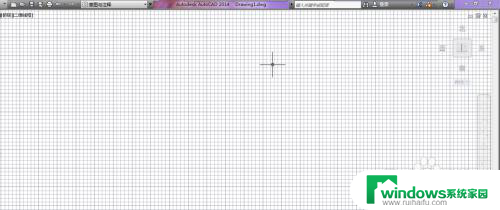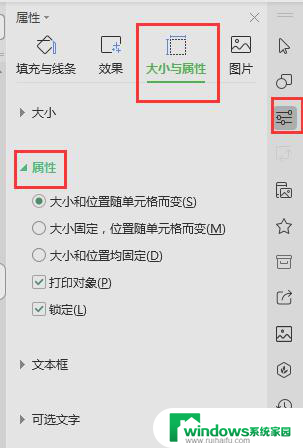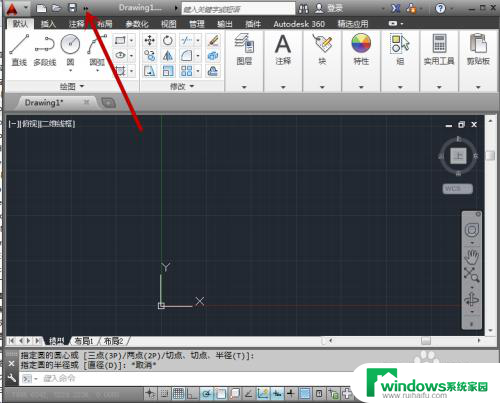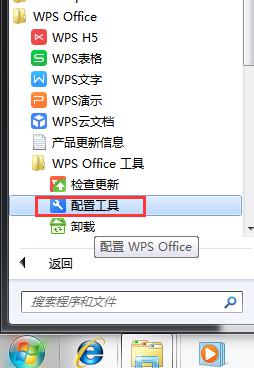solidworks工具栏怎么恢复默认设置 Solidworks工具条消失怎么恢复
更新时间:2023-06-21 15:45:32作者:jiang
solidworks工具栏怎么恢复默认设置,Solidworks是一款广泛应用于机械设计和制造领域的软件,非常实用功能强大受到很多设计师和工程师的喜爱,然而在使用过程中,有时会遇到Solidworks工具栏消失的问题,导致无法正常操作。这时候很多人不知道如何恢复默认设置,下面我们来详细介绍一下。
具体步骤:
1.笔者用的solidworks工具条全部乱了,如图所示

2.怎么恢复呢,笔者来介绍一下操作方法。在如图位置处点击鼠标右键,如图所示
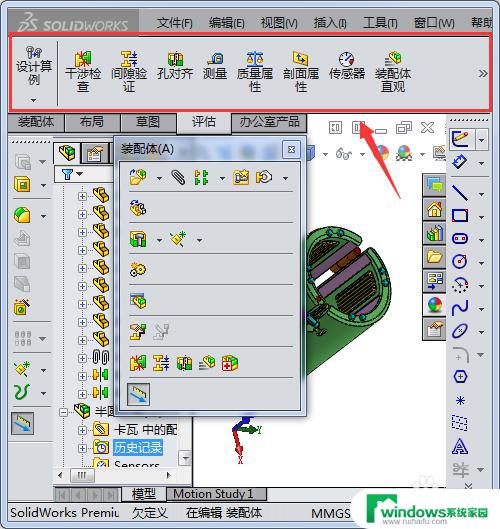
3.点击右键后,弹出长条下拉菜单,选择自定义,如图所示
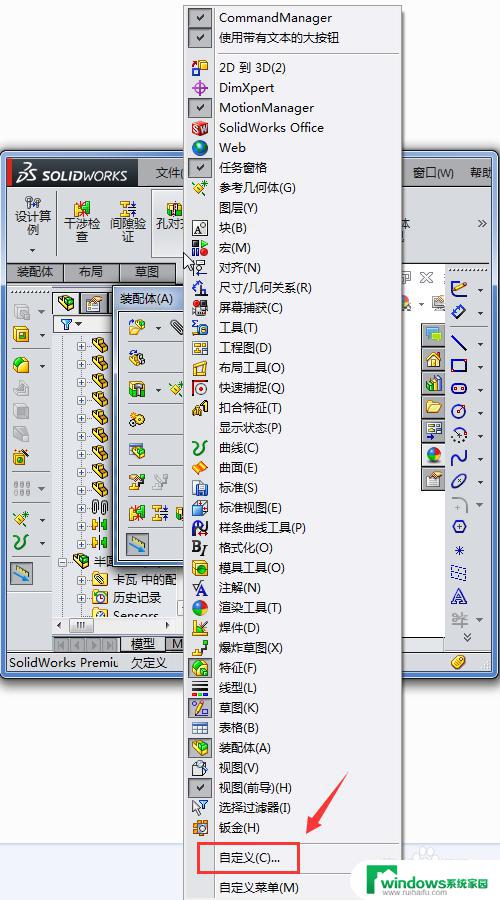
4.弹出自定义设置面板,如图所示
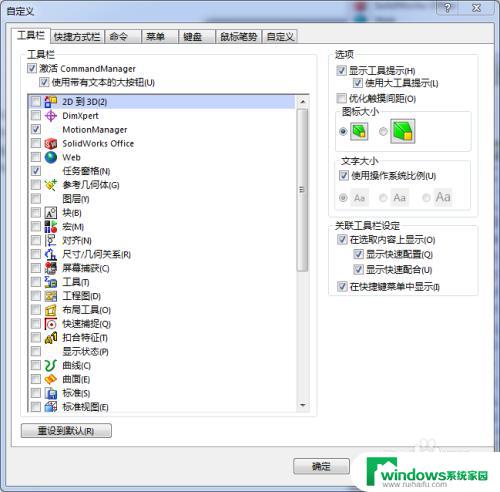
5.在左下方点击重设到默认,如图所示
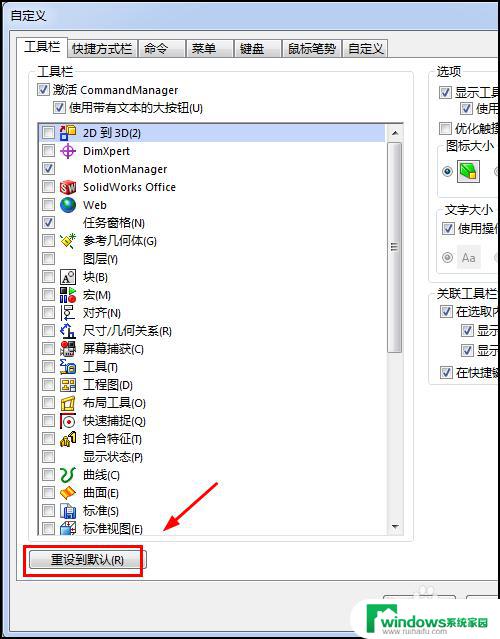
6.弹出警告对话框,点击是,如图所示
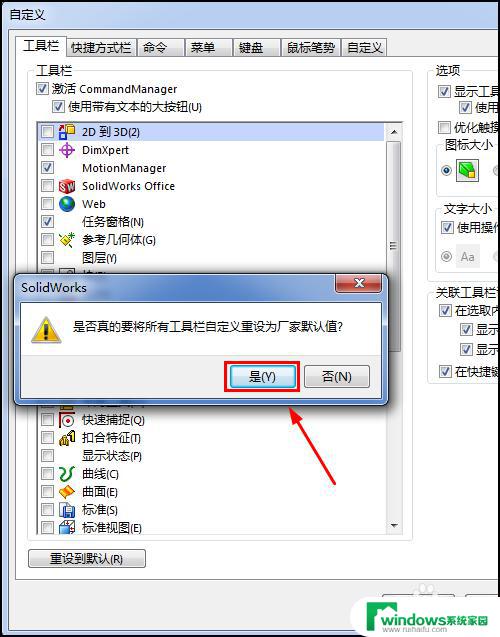
7.设置完成后,关闭对话框,所有工具栏就设置为系统默认状态,如图所示

以上就是有关如何恢复 SolidWorks 工具栏默认设置的全部内容,如果您遇到相同的问题,可以按照本文的方法进行解决。